Arbeide med filer og mapper på minnemedier
Du kan opprette mapper og slette filer lagret på minnemedier fra maskinen. Du kan for eksempel lagre en fil opprettet på en datamaskin på minnemedier, og slette den fra maskinen etter utskrift.
1
Trykk på <Tilgang lagrete filer>. <Hjem>-skjermbilde
2
Trykk på <Minnemedia>.
3
Velg det ønskede minnemediet.
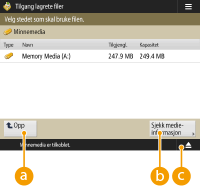
 <Opp>
<Opp>Trykk for å flytte til det øvre nivået fra det nåværende.
 <Sjekk medieinformasjon>
<Sjekk medieinformasjon>Lar deg sjekke serienummeret og den ledige plassen på minnemediet.


Trykk for å fjerne minnemediet. Sørg for at du trykker på denne knappen for å fjerne minnemediet på en sikker måte. Hvis du vil ha instruksjoner om hvordan du fjerner minnemediet, kan du se Fjerne minnemediet.
4
Betjen filer og mapper.
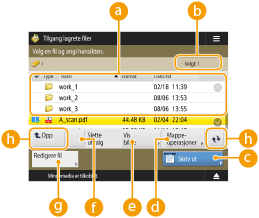
 Filer og mapper lagres
Filer og mapper lagresViser om filer eller mapper er valgt, ikoner indikerer filtypen eller mappen, navn, filstørrelse og lagrede datoer og klokkeslett.
Trykk på <Navn> eller <Dato/tid> for å sortere listen over filer og mapper etter navn eller dato/klokkeslett i stigende ( ) eller synkende (
) eller synkende ( ) rekkefølge.
) rekkefølge.
 ) eller synkende (
) eller synkende ( ) rekkefølge.
) rekkefølge.Hvis du logger inn med personlig godkjenningsstyring, beholdes sorteringsbetingelsen som ble brukt sist. Liste over elementer som kan personlig tilpasses
Når filer er valgt, vises nummererte ikoner for hver fil, i rekkefølgen de ble valgt i. Hvis du skriver ut flere filer samtidig, skrives de ut i den rekkefølgen.
 Antall valgte filer
Antall valgte filerViser antallet filer i utvalget.
 <Skriv ut>
<Skriv ut>Skriver ut filer. Skriver ut filer på minnemedier
 <Mappeoperasjoner>
<Mappeoperasjoner>Trykk på denne i følgende tilfeller.
Ved kontroll av <Detaljer> om det finnes en mappe på nivået som vises
Ved utføring av <Opprett mappe> på nivået som vises
Ved utføring av <Slette> for en mappe som finnes på nivået som vises

Følgende elementer kan merkes av i <Detaljer>. Du kan også trykke på >Gi mappe nytt navn> for å gi mappen nytt navn.
Mappenavn
Sted
Oppdatert
 <Vis bilde>
<Vis bilde>Viser forhåndsvisningsbildet av en fil. Du kan også skrive ut etter å ha sjekket forhåndsvisningsbildet og slettet unødvendige sider.
 <Slette utvalg>
<Slette utvalg>Fjerner valget av alle filene valgt i  .
.
 .
. <Redigere fil>
<Redigere fil>Trykk for å vise menyen for å legge til en fil eller vise detaljene for, slette eller gi nytt navn til den valgte filen.
Du kan trykke på <Detaljer> for å vise følgende elementer. Du kan også trykke på <Endre filnavn> for å gi filen nytt navn.
Filnavn
Sted
Filtype
Format
Oppdatert
 Knapp for skjermbytte
Knapp for skjermbytte
Trykk på <Opp> for å flytte til det øvre nivået fra det nåværende. Hvis du vil oppdatere innholdet til den viste skjermen, trykker du på  .
.
 Slik endrer du et filnavn
Slik endrer du et filnavn
1 | Velg en fil og trykk på <Redigere fil>  <Endre filnavn>. <Endre filnavn>. |
2 | Skriv inn et filnavn og trykk på <OK>. |
 Slik viser du forhåndsvisningsbildet av en fil
Slik viser du forhåndsvisningsbildet av en fil
1 | Velg en fil og trykk på <Vis bilde>. |
2 | Etter at du har sjekket forhåndsvisningsbildet, trykker du på <Tilbake>. |
 Slik sjekker du den detaljerte informasjonen til en fil
Slik sjekker du den detaljerte informasjonen til en fil
1 | Velg en fil og trykk på <Redigere fil>  <Detaljer>. <Detaljer>. |
2 | Etter at du har sjekket den detaljerte informasjonen, trykker du på <OK>. |
 Slik sletter du en fil
Slik sletter du en fil
1 | Velg en fil og trykk på <Redigere fil>  <Slette>. <Slette>. |
2 | Trykk på <Ja>. |

Du kan velge og slette opptil 32 filer samtidig.
 Slik skanner og lagrer du dokumenter
Slik skanner og lagrer du dokumenter
1 | Angi originalen. Plassere originaler |
2 | Trykk på <Redigere fil>  <Legge til filer (skanne og lagre)>. <Legge til filer (skanne og lagre)>. |
3 | Angi skanneinnstillingene som nødvendig, og trykk på  . .Du finner skanneinnstillinger under Innstillingsskjerm og operasjoner for skanning som skal lagres. |
 Slik oppretter du en mappe
Slik oppretter du en mappe
1 | Trykk på <Mappeoperasjoner>. |
2 | Trykk på <Opprett mappe>. |
3 | Skriv inn et mappenavn og trykk på <OK>. |
4 | Trykk på <OK>. |
 Slik endrer du et mappenavn
Slik endrer du et mappenavn
1 | Vis en mappe som du vil endre navnet på, og trykk på <Mappeoperasjoner>. |
2 | Velg en mappe og trykk på <Detaljer>. |
3 | Trykk på <Gi mappe nytt navn>. |
4 | Skriv inn et mappenavn og trykk på <OK>. |
5 | Trykk på <OK>. |
 Slik sjekker du den detaljerte informasjonen til en mappe
Slik sjekker du den detaljerte informasjonen til en mappe
1 | Vis en mappe som du vil kontrollere informasjon for, og trykk på <Mappeoperasjoner>. |
2 | Velg en mappe og trykk på <Detaljer>. |
3 | Etter at du har sjekket den detaljerte informasjonen, trykker du på <OK>. |